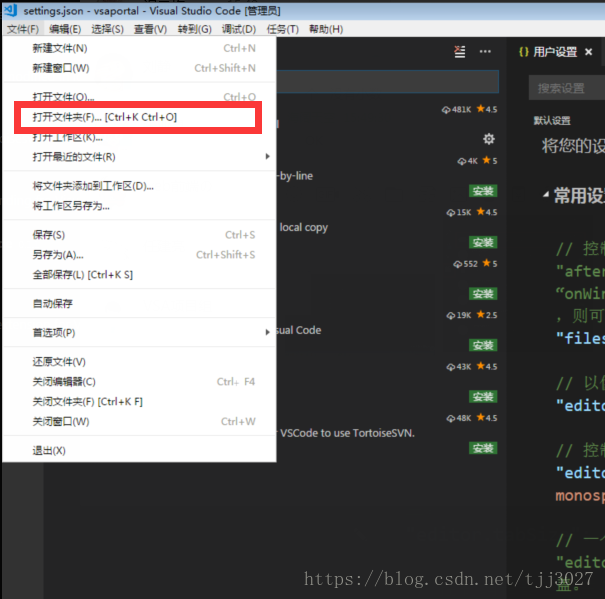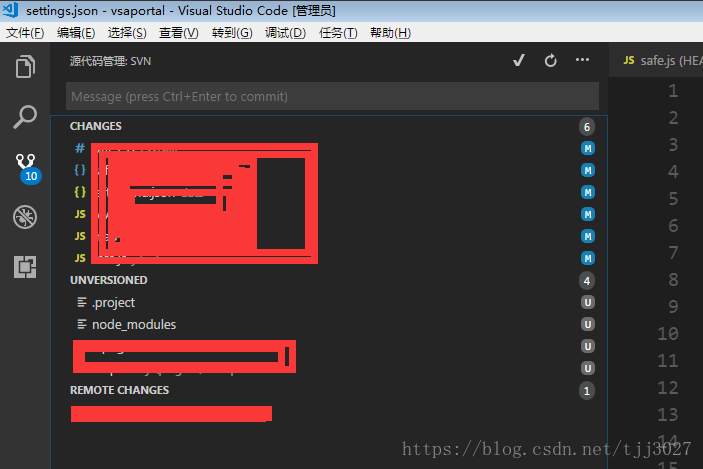1.在SVN中安装插件-SVN
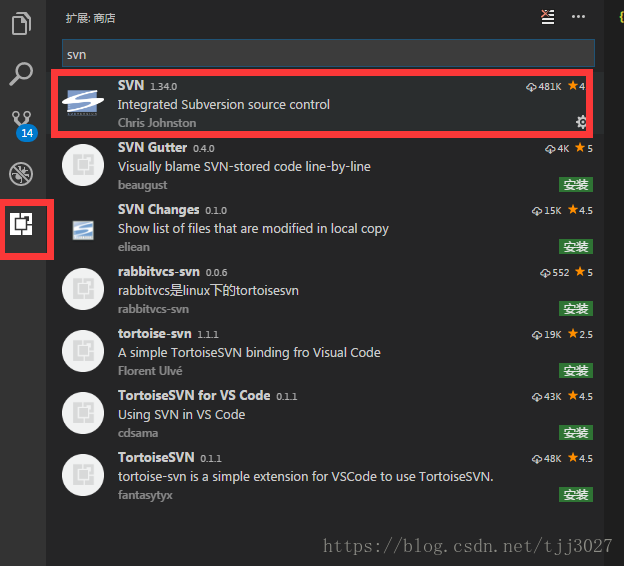
svn简介
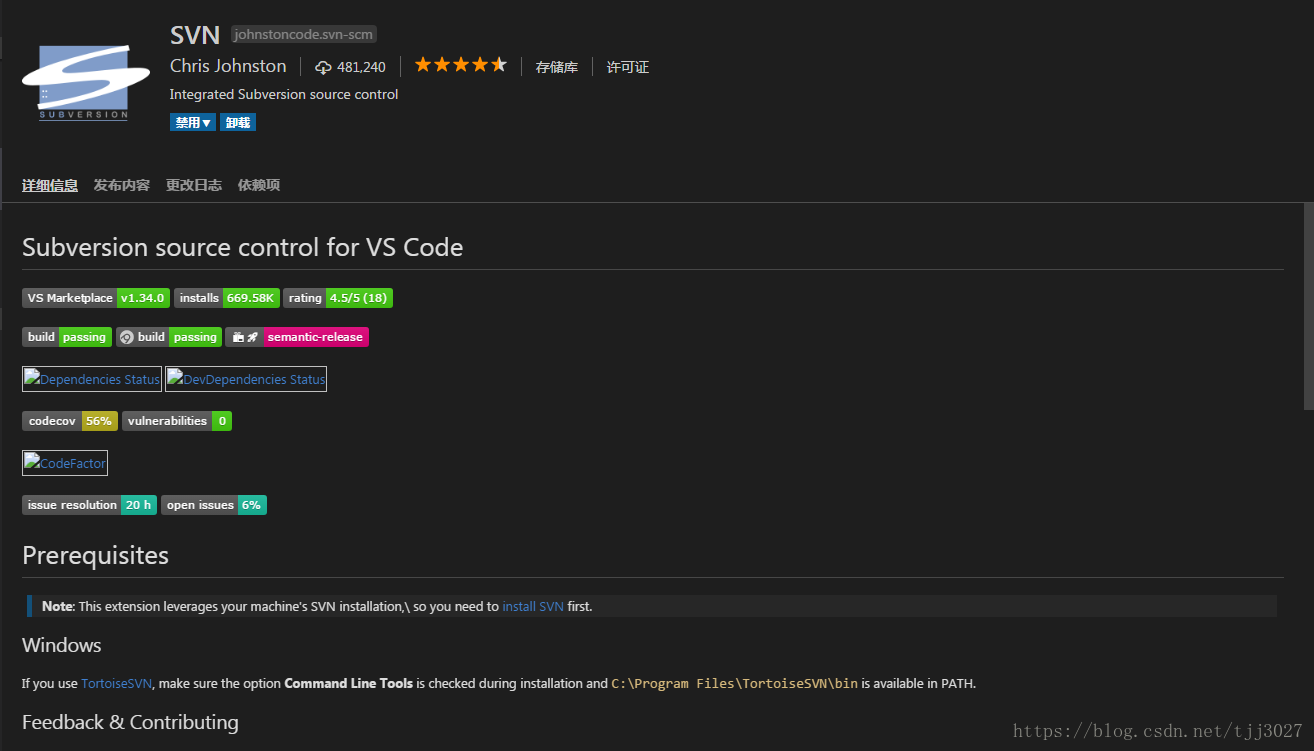
安装完成后,重新启动SVN或者点击SVN“重新加载”
本人SVN不是默认安装位置,但是无需修改vscode‘用户设置’中的任何选项
2.引入项目
直接打开通过SVN下载的项目的文件夹
3.查看SVN版本控制
CHANGES
本地发生变化的文件列表,即本地被修改的文件
UNVERSIONED
新增加的文件或文件夹列表,SVN上没有
REMOTE CHANGES
SVN上文件发生变更列表(其他人提交的文件)